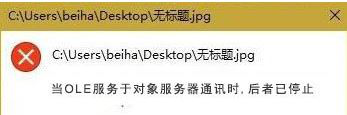
解决方法如下:
方法一:
1、对着图片单击鼠标右键,鼠标指向弹出菜单中的打开方式,然后在打开方式的二级菜单中,点击选择相应的打开图片程序软件即可。
方法二:
1、点击系统桌面右下角的【操作中心】图标,在打开的【操作中心】侧边栏中点击【所有设置】;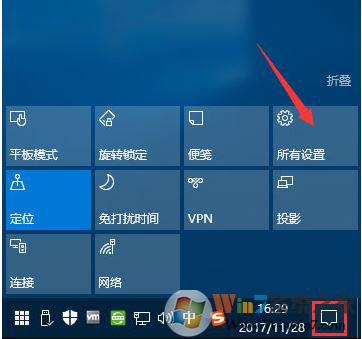
2、在Win10系统中点击【系统】选项;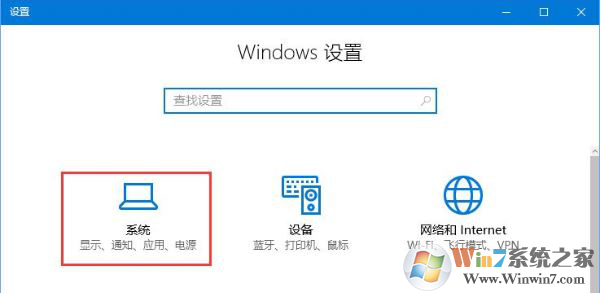
3、在左侧点击【默认应用】,在右侧默认应用下面找到【照片查看器】,点击下面默认的应用,然后换一个查看图片的程序即可!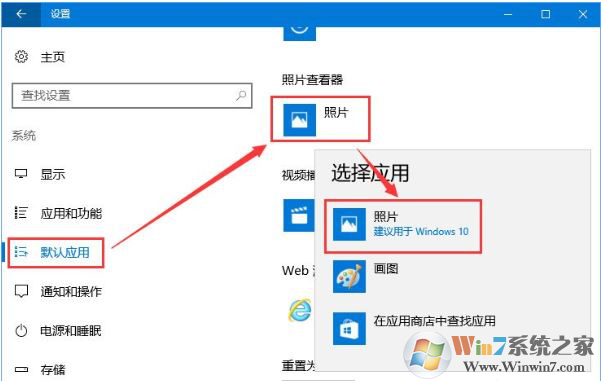
以上就是win10系统打开图片提示当ole服务于对象服务器通讯时 后者已停止问题的解决办法了,进过以上设置之后我们就不会收到ole服务于对象服务器通讯时后者已停止的错误提示了。





